Jos et pidä tavasta, jolla Lync yrittää saada huomiosi, on todennäköistä, että voit muuttaa sitä. Jos esimerkiksi toteat, että osa pikaviestien keskustelukutsuista jää sinulta huomaamatta, voit lisätä niiden näkyvyyttä monella tapaa. Toisaalta, jos Lync lähettämät ääni-ilmoitukset haittaavat sinua, voit poistaa ne käytöstä. Kun olet todella kiireinen, voit poistaa käytöstä muilta kuin tärkeimmiltä yhteyshenkilöiltäsi tulevat ilmoitukset. Jos et halua ilmoitusta siitä, että joku on lisännyt sinut yhteyshenkilökseen, voit poistaa myös nämä ilmoitukset käytöstä.
Huomautus: Lisätietoja saapuviin pikaviesti-ilmoituksista on artikkelissa Lync-pikaviestien Skype for Business käyttäminen.
Tee ilmoituksista helpommin huomattavia
Jos et huomaa keskustelukutsujen ilmoituksia ja haluat, että ne kiinnittävät paremmin huomiosi, kokeile seuraavia:
-
Määritä näyttö niin, että Lync ovat aina etualalla: napsauta Asetukset-painikkeen vieressä olevaa avattavan valikon nuolta

-
Varmista, että Lync on määritetty lähettämään ääni-ilmoituksia: napsauta Asetukset-painiketta , valitse Soittoäänet ja äänet, valitse Toista äänet Lync (mukaan lukien saapuvien puheluiden soittoäänet ja pikaviesti-ilmoitukset) -valintaruutu ja varmista, että paneelin muita valintaruutuja ei ole valittu.
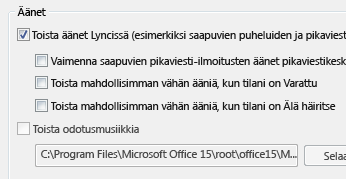
-
Varmista, että tietokoneen kaiuttimien ja muiden äänilaitteiden äänenvoimakkuus on päällä.
-
Jos käytät useita näyttöjä, harjoittele Lync pääikkunan siirtämistä parhaillaan käyttämääsi näyttöön.
-
Harkitse oletusääntä erottuvamman ja kuuluvamman ilmoitusäänen valitsemista:
-
Avaa Soittoäänet ja äänet, napsauta Ääniasetukset-painiketta ja sitten Äänet-välilehteä.
-
Vedä Ohjelmatapahtumat-näyttöruudun liukusäädintä alaspäin Lync luetteloihin.
-
Valitse Saapuva pikaviesti. Ikkunan alareunassa olevan Äänet-näytön pitäisi lukea LYNC_iminvite.wav.
-
Napsauta nyt sen vieressä olevaa avattavan luettelon nuolta ja kokeile luettelon ääniä.
-
Kun löydät äänen, jota haluat käyttää saapuvien pikaviestien ilmoituksissa, valitse Käytä. (Ohjelmatapahtumat-näytössä pitäisi nyt lukea Saapuva pikaviesti ja Äänet-ikkunassa pitäisi näkyä valitsemasi .wav-tiedoston nimi.) Valitse sitten OK. (Voit myös tallentaa oman .wav-tiedoston tätä tarkoitusta varten ja selata sitten kyseiseen tiedostoon ja valita sen pikaviesti-ilmoitukseksi.)
-
Jos haluat määrittää muita kuin pikaviestejä varten mukautettuja ilmoituksia, palaa vaiheeseen c, valitse jokin muu Lync viestintätila kuin Saapuva pikaviesti (esimerkiksi Saapuva puhelu, Saapuva videopuhelu, Saapuva ryhmäpuhelu) ja suorita sitten tämäntyyppisen viestinnän vaiheet d ja e.
-
Ääni-ilmoitusten poistaminen käytöstä
-
Napsauta Lync pääikkunassa Asetukset-painiketta , valitse Soittoäänet ja äänet ja poista sitten Äänet-kohdassaToista äänet Lync (mukaan lukien saapuvien puheluiden soittoäänet ja pikaviesti-ilmoitukset) -valintaruudun valinta.
Älä häiritse -asetusten määrittäminen
Kun olet todella kiireinen, älä häiritse -tilan määrittäminen on kätevää, kun vähennät keskeytysten määrää. Haluat ehkä silti pitää yhteyttä tärkeiden yhteystietojen kanssa. Voit tehdä poikkeuksia yhteyshenkilöille, joille olet määrittänyt työryhmäsuhteen (yleensä lähimmät työtoverisi).
Napsauta Asetukset-painiketta, valitse Ilmoitukset ja tee sitten jokin seuraavista Kun tilani on Älä häiritse -kohdassa:
-
Jos haluat piilottaa kaikki Lync ilmoitukset, jotta et voi keskeytyä, kun tilaksesi on määritetty Älä häiritse, valitse Älä näytä ilmoituksia.
-
Jos haluat nähdä vain Työryhmän jäsenten lähettämät keskustelukutsut ja piilottaa kaikki muut ilmoitukset tilasi ollessa Älä häiritse, valitse Näytä ilmoitukset vain Työryhmä-tietosuojatason henkilöiltä tulevista keskustelupyynnöistä.
-
Jos haluat nähdä kaikki ilmoitukset mutta rajoittaa keskustelupyynnöt vain Työryhmän jäsenille tilasi ollessa Älä häiritse, valitse Näytä kaikki ilmoitukset mutta vain Työryhmä-tietosuojatason henkilöiltä tulevien keskustelupyyntöjen ilmoitukset.
Ilmoituksen muuttaminen, kun sinut lisätään yhteyshenkilöksi
Kun joku lisää sinut yhteystiedoksi, Lync lisää hänet oletusarvoisesti yhteystietoluetteloon, jonka haluat lisätä yhteystietoluetteloon. Voit tarkastella tätä luetteloa napsauttamalla Lync pääikkunan yhteystietonäkymän Uusi-välilehteä. Valitse henkilöt, jotka haluat lisätä yhteystietoluetteloosi, määritä kunkin tietosuojataso ja sijoita heidät haluamiisi ryhmiin.
Mutta jos et halua, että et halua vaivautua tähän tehtävään, voit pyytää Lync lisäämään yhteystietoluetteloosi automaattisesti kaikki yhteyshenkilöt, jotka ovat lisänneet sinut yhteyshenkilöksi. Heidän tietosuojatasokseen määritetään "työtoveri". Voit määrittää näiden yhteyshenkilöiden lisäämisen automaattiseksi toimimalla seuraavasti:
-
Napsauta Asetukset-painiketta, valitse Ilmoitukset ja poista sitten Ilmoita, kun joku lisää minut yhteystietoluetteloonsa -valintaruudun valinta.










